Číslo článku: 000185038
Как установить CyberLink PowerDirector и PhotoDirector через Dell
Shrnutí: В этой статье рассказывается о том, как скачать и установить CyberLink PowerDirector и PhotoDirector через Dell Digital Delivery.
Obsah článku
Pokyny
Затронутые продукты:
- CyberLink PowerDirector
- CyberLink PhotoDirector
- CyberLink PowerDirector 365
- CyberLink PhotoDirector 365
CyberLink PowerDirector/PhotoDirector можно приобрести у Dell.
- Во время покупки компьютера:
- Программное обеспечение сохраняется в приложении Dell Digital Delivery.
- После приобретения компьютера Dell выполните следующие действия.
- Программное обеспечение сохраняется в учетной записи Dell Digital Locker. CyberLink Power Director / Photo Director, приобретенные у Dell по буквенно-цифровому SKU (например, 634-BYCS), можно получить в Dell Digital Locker по электронной почте, которая использовалась во время покупки.
В этой статье рассматривается только метод с Dell Digital Delivery.
Примечание.: Перед установкой CyberLink PowerDirector/PhotoDirector выполните следующие действия.
- Войдите в учетную запись Windows с правами администратора.
- Убедитесь, что у вас есть надежное подключение к Интернету.
- Убедитесь, что установлена программа Dell Digital Delivery.
- Для получения дополнительной информации см. статью Скачивание и установка Dell Digital Delivery.
Чтобы установить программное обеспечение, выполните следующие действия.
- В меню «Пуск» Windows найдите и выберите Dell Digital Delivery.
 Примечание.: Если значок Dell Digital Delivery отличается от представленного на снимке экрана выше, это означает, что установлена более ранняя версия. Прежде чем продолжить, скачайте и установите последнюю версию Dell Digital Delivery.
Примечание.: Если значок Dell Digital Delivery отличается от представленного на снимке экрана выше, это означает, что установлена более ранняя версия. Прежде чем продолжить, скачайте и установите последнюю версию Dell Digital Delivery. - В Dell Digital Delivery найдите один из следующих вариантов.
- Пакет CyberLink Power Director/Photo Director
- Это бессрочная (единовременная ) лицензия.

- Это бессрочная (единовременная ) лицензия.
- CyberLink Director Suite 365
- Это бессрочная (бессильная ) лицензия.

- Это бессрочная (бессильная ) лицензия.
- Cyberlink PowerDirector и PhotoDirector 365
- Это лицензия по подписке (текущая).

- Это лицензия по подписке (текущая).
- Пакет CyberLink Power Director/Photo Director
Выберите нужный тип лицензии для дальнейших действий.
Примечание.: Код активации CyberLink PowerDirector/PhotoDirector 365 доступен в Dell Digital Delivery. Новый пользователь может использовать код в течение 1 года или получить доступ к продукту CyberLink PowerDirector/PhotoDirector 365. После получения существующие пользователи могут управлять доступом к продукту и подпиской непосредственно через CyberLink.
Предупреждение! Получить код CyberLink PowerDirector/Photo Director 365 можно только один раз. Дальнейшие попытки получения кода активации приводят к ошибке.
- Справа от пакета Cyberlink Power Director/Photo Director нажмитеDownload.
 Примечание.:
Примечание.:- Если в списке нет CyberLink PowerDirector/PhotoDirector, это может указывать на проблемы с подключением или на то, что программное обеспечение не связано с вашей учетной записью Dell Digital Delivery.
- Для получения помощи в решении этой проблемы см. как получить поддержку по продуктам CyberLink, продаваемым через Dell.
- Лицензионный ключ не указан на приведенных выше снимках экрана.
- Если в списке нет CyberLink PowerDirector/PhotoDirector, это может указывать на проблемы с подключением или на то, что программное обеспечение не связано с вашей учетной записью Dell Digital Delivery.
- Dell Digital Delivery автоматически скачивает и устанавливает программное обеспечение. После установки CyberLink PowerDirector или CyberLink PhotoDirector можно открыть через меню «Пуск» Windows или ярлык на рабочем столе.

- Кроме того, вы можете войти в CyberLink Member Zone
.
- Перейдите в раздел Redeem и введите ключ продукта, полученный в приложении Dell Digital Delivery.
- Нажмите кнопку «Отправить » и активируйте цифровую копию.
- Нажмите «Загрузить сейчас» в разделе «Зарегистрированные продукты», чтобы загрузить продукт.
- Справа от Cyberlink PowerDirector и PhotoDirector 365 нажмите Redeem.

- В браузере нажмите Register Now.
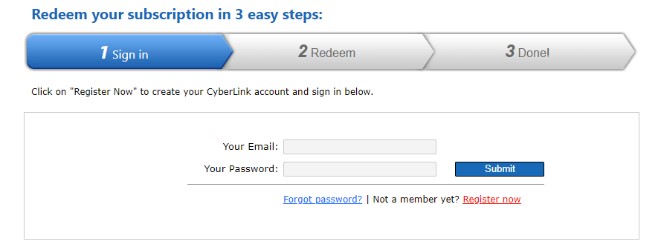
- В личном профиле выполните следующие действия.
- Заполните поле First Name.
- Заполните поле Last Name.
- Введите адрес электронной почты.
- Заполните и повторно введите пароль.
- Установите флажок I’m not a robot.
- Нажмите Agree & Become a Member.
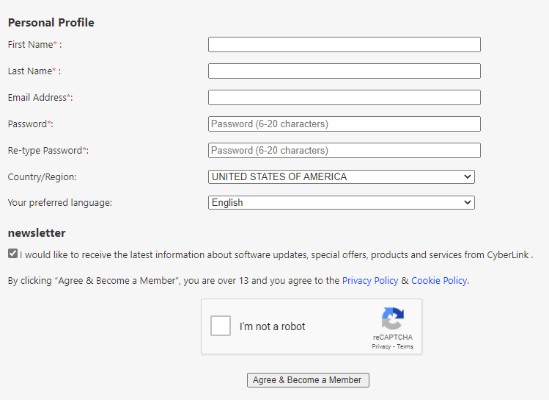
- Закройте вкладку браузера CyberLink Members Zone.
- Перейдите в свою электронную почту (шаг 5в) и откройте электронное письмо с подтверждением участия в программе CyberLink.
- Нажмите Activate My Account.
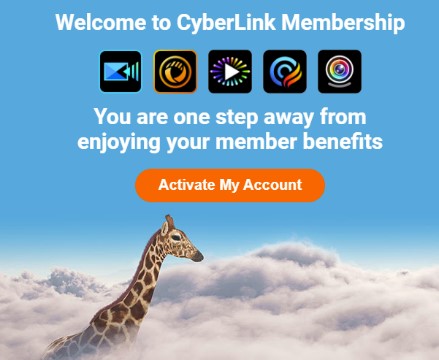
- Для активации войдите в свою учетную запись CyberLink.
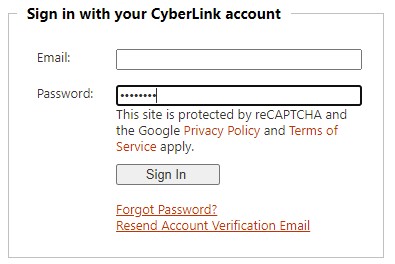
- Вернитесь на вкладку браузера «Redemption» и выполните следующие действия.
- Введите свой адрес электронной почты (шаг 5в).
- Введите свой пароль (шаг 5г).
- Нажмите кнопку Submit.
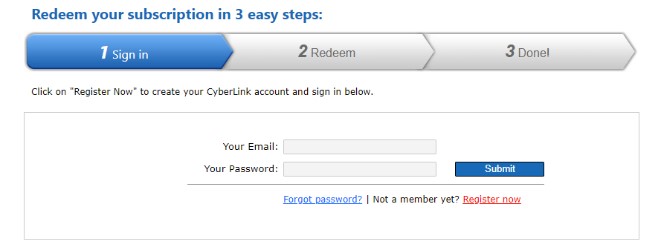
- Введите ключ продукта, указанный на портале Dell Digital Delivery (шаг 3), и нажмите Submit.
 Примечание.:
Примечание.:- Ключ продукта обозначен как лицензионный ключ на портале Dell Digital Delivery.
- При появлении ошибки Your Product Key is not recognized, is out of date or has already been activated, попробуйте выполнить активацию существующего пользователя, как указано выше.
- Если требуется дополнительная помощь, запишите свой ключ продукта, а затем см. раздел как получить поддержку по продуктам CyberLink, продаваемым через Dell.
- Программа CyberLink Application Manager скачивается автоматически. Когда скачивание завершено, нажмите ApplicationManager_[Version].exe, чтобы автоматически установить приложение.
Примечание.:
- [VERSION] = Версия установщика
- Для доступа ко всем продуктам на основе подписки требуется CyberLink Application Manager.
- Программа CyberLink Application Manager запускается автоматически при установке. Нажмите Accept and Continue.
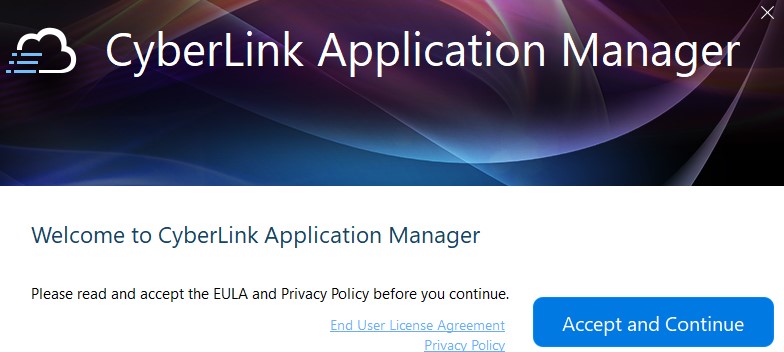
- Нажмите кнопку Sign In (Вход).
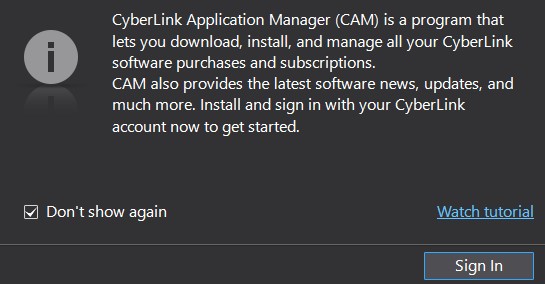
- Заполните поля Email (шаг 5в), Password (шаг 5г), затем нажмите Sign in.
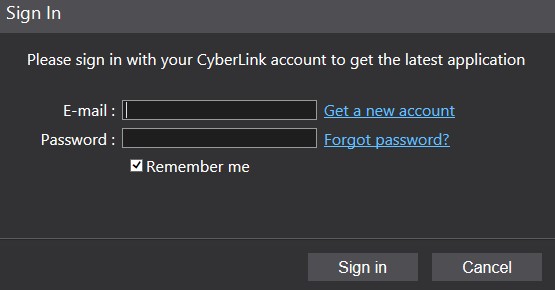
- Определите, хотите ли вы принять участие в программе улучшения CyberLink.
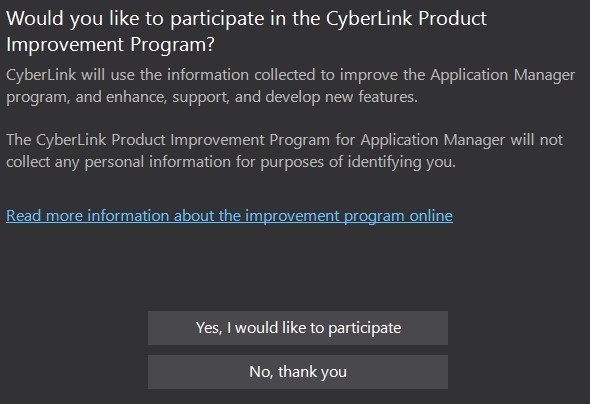
- Установите нужный продукт.
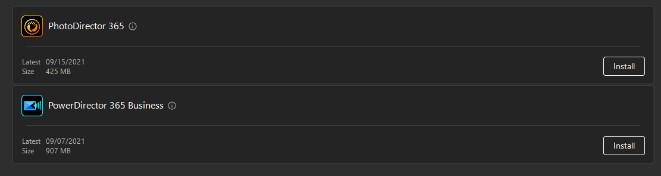
- Примите лицензионное соглашение.
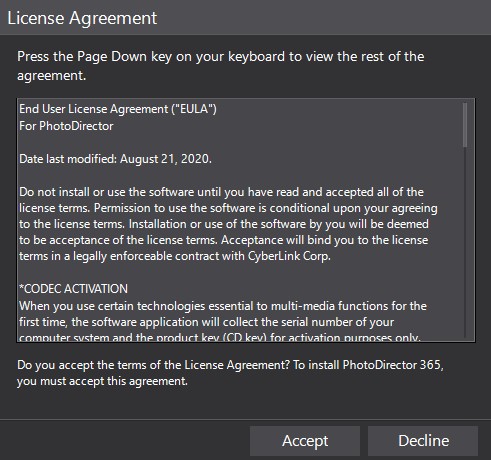
- Продукт автоматически скачивается и устанавливается. После установки нажмите Open.

- Повторите шаги 17–19 для каждого продукта, который необходимо установить.
- В браузере перейдите в раздел https://www.cyberlink.com/
.
- В правом верхнем углу нажмите на значок Пользователь .

- Войдите в систему, используя свой адрес электронной почты и пароль.
 Примечание.: Dell не может помочь в устранении проблем с электронной почтой или паролем CyberLink. Для получения помощи по учетной записи CyberLink обратитесь в службу поддержки CyberLink по адресу https://www.cyberlink.com/support/index.html
Примечание.: Dell не может помочь в устранении проблем с электронной почтой или паролем CyberLink. Для получения помощи по учетной записи CyberLink обратитесь в службу поддержки CyberLink по адресу https://www.cyberlink.com/support/index.html.
- Нажмите Accept & Submit для обновления политики конфиденциальности.

- В верхнем меню нажмите Downloads.
- В левом меню нажмите Download CyberLink Application Manager for Your 365 Subscription.

- Нажмите кнопку Загрузить сейчас.

- Дважды нажмите на файл ApplicationManager.exe, чтобы установить программу CyberLink Application Manager.
Примечание.:
- [VERSION] = Версия установщика
- Для доступа ко всем продуктам на основе подписки требуется CyberLink Application Manager.
- После установки программа CyberLink Application Manager запустится автоматически. Нажмите Accept and Continue.

- Нажмите кнопку Sign In (Вход).

- Заполните поля Email (шаг 5в), Password (шаг 5г), затем нажмите Sign in.

- Определите, хотите ли вы принять участие в программе улучшения CyberLink.

- Установите продукт.

- Примите лицензионное соглашение.

- Продукт автоматически скачивается и устанавливается. После установки нажмите Open.

- Повторите шаги 15–17 для каждого продукта, который необходимо установить.
Další informace
Videa
Vlastnosti článku
Dotčený produkt
PC & Tablet Accessories
Datum posledního vydání
31 Jul 2024
Verze
13
Typ článku
How To